电脑怎么自动关机?电脑晚上睡觉下载大文件如何自动关机,笔者介绍两种自动关机的方法,适合不同使用用户
一、在计划任务中添加
1、打开计算机开始菜单所有程序-附件-系统工具-计划任务程序
![图片[1]-win7设置自动关机方法-极简系统](https://www.sysmini.com/wp-content/uploads/2021/03/1-150QZ00119259.png)
2、创建基本任务,点击下一步。
![图片[2]-win7设置自动关机方法-极简系统](https://www.sysmini.com/wp-content/uploads/2021/03/1-150QZ002419E.png)
3、填入名称和描述,方便区分任务明细。
![图片[3]-win7设置自动关机方法-极简系统](https://www.sysmini.com/wp-content/uploads/2021/03/1-150QZ012013O.png)
4、根据个人需要填入任务合适运行。
![图片[4]-win7设置自动关机方法-极简系统](https://www.sysmini.com/wp-content/uploads/2021/03/1-150QZ00G2239-1.png)
5、设置触发器执行时间,比如0:00:00代表晚上12点执行关机任务。
![图片[5]-win7设置自动关机方法-极简系统](https://www.sysmini.com/wp-content/uploads/2021/03/1-150QZ00U0923.png)
6、默认即可,点击下一步。
![图片[6]-win7设置自动关机方法-极简系统](https://www.sysmini.com/wp-content/uploads/2021/03/1-150QZ00943623.png)
7、程序或脚本填入shutdown,参数-s -t 60(代表提示60秒后关机)
![图片[7]-win7设置自动关机方法-极简系统](https://www.sysmini.com/wp-content/uploads/2021/03/1-150QZ012013O-1.png)
8、完成。
![图片[8]-win7设置自动关机方法-极简系统](https://www.sysmini.com/wp-content/uploads/2021/03/1-150QZ0123aU.png)
提示:Shutdown参数:-s:表示关机;-r:表示重启;-t:表示时间,以秒为单位;
此方法设置比较繁琐,适合需要循环运行关机的用户,下面介绍简单的方法,适合运行一次关机的用户。
二、利用CMD
1、点击开始菜单运行 输入CMD
![图片[9]-win7设置自动关机方法-极简系统](https://www.sysmini.com/wp-content/uploads/2021/03/1-150QZ04322207.png)
2、在CMD窗口输入shutdown可以看到具体参数
![图片[10]-win7设置自动关机方法-极简系统](https://www.sysmini.com/wp-content/uploads/2021/03/1-150QZ04I62G.png)
3、测试半小时后关机,参数则是shutdown -s -t 1800
![图片[11]-win7设置自动关机方法-极简系统](https://www.sysmini.com/wp-content/uploads/2021/03/1-150QZ0504G22.png)
4、如需取消关机,参数为shutdown -a
![图片[12]-win7设置自动关机方法-极简系统](https://www.sysmini.com/wp-content/uploads/2021/03/1-150QZ05149600.png)
THE END
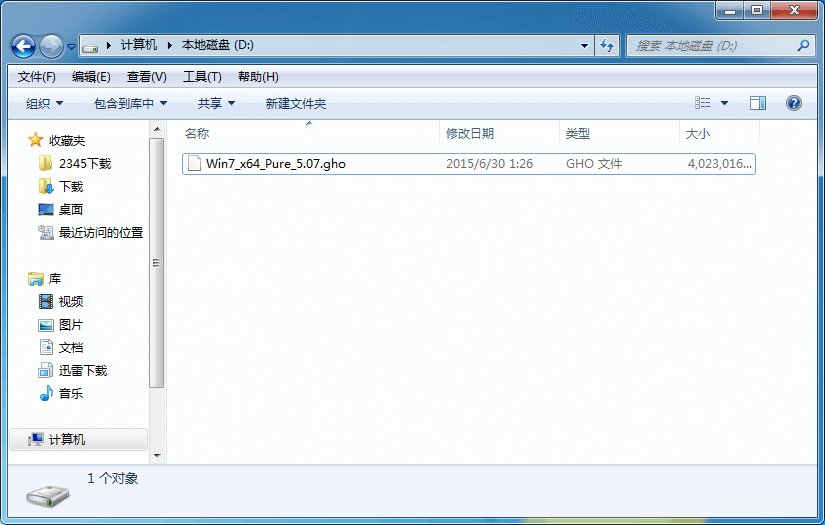
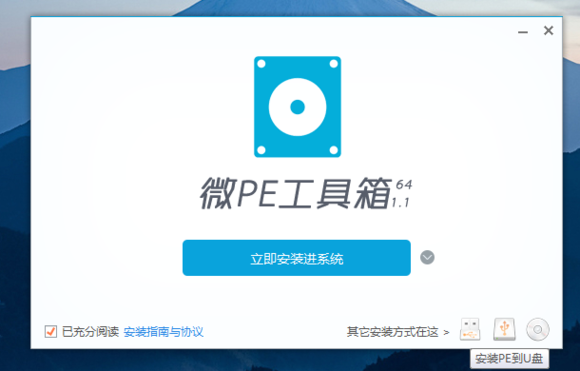



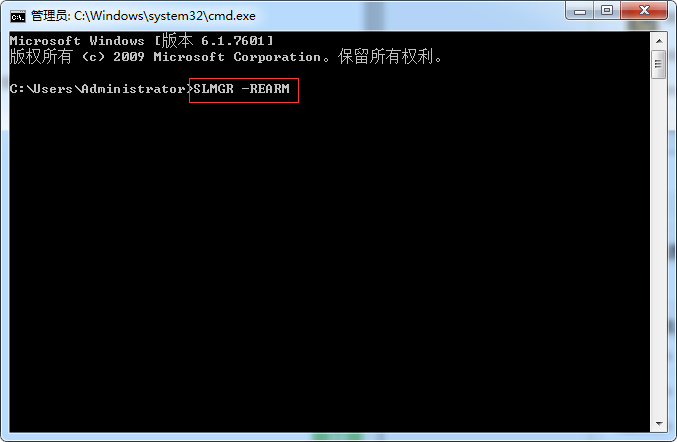




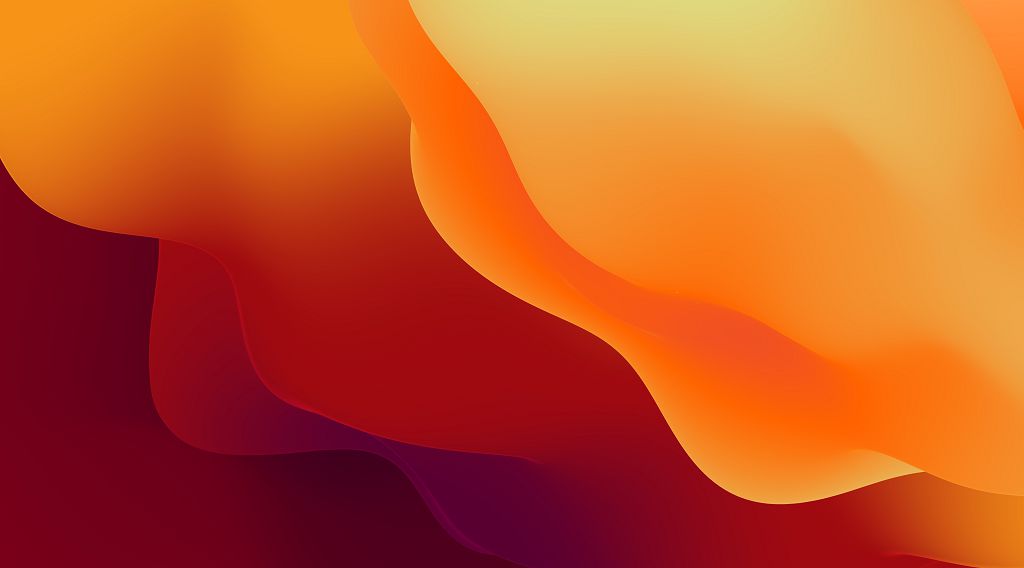
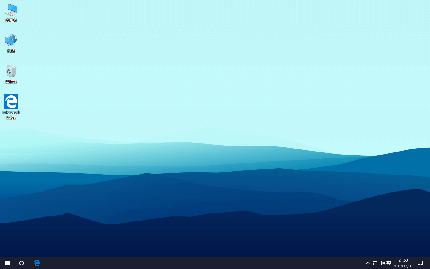
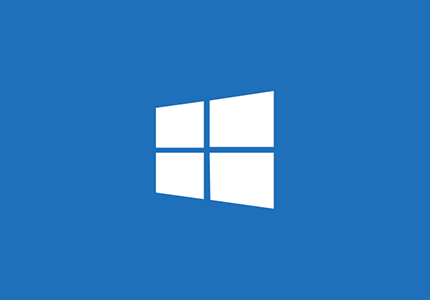
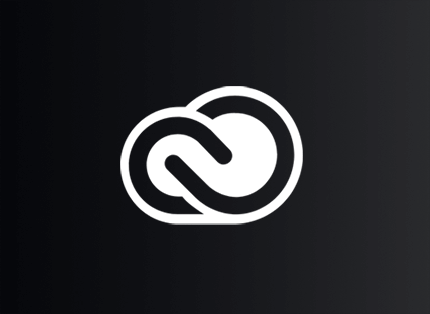
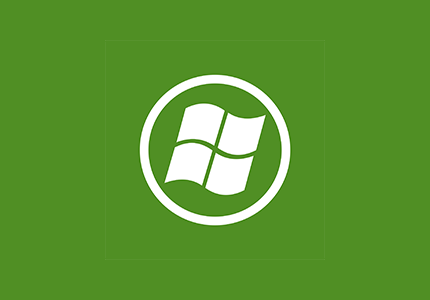
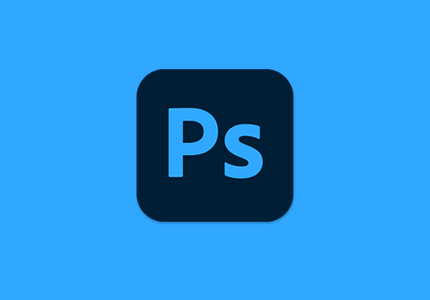
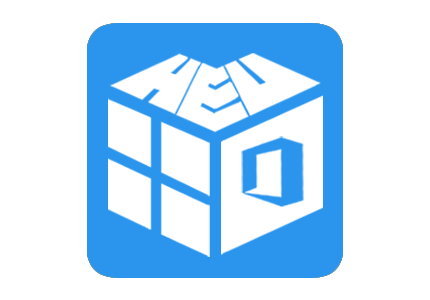
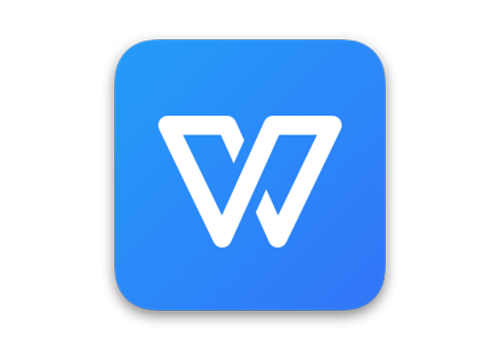
暂无评论内容